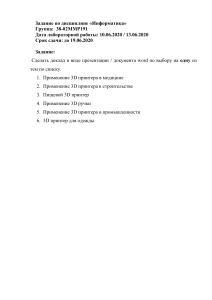Подключение принтера с помощью USB-кабеля. Разместите принтер так, чтобы длины кабеля было достаточно для присоединения к компьютеру. Включите принтер в розетку и нажмите кнопку питания. Включите компьютер. Подключите принтер к одному из USBразъемов, расположенных на системном блоке компьютера. В зависимости от модели устройства, система может автоматически начать процесс установки, в этом случае вам потребуется только следовать инструкции на экране. Если же этого не произошло, переходите к следующему шагу. Откройте меню «Пуск» и выберите кнопку «Параметры» в нижней левой части меню. В «Параметрах» выберите кнопку «Устройства» в верхней части открывшегося окна. Выберите вкладку «Принтеры и сканеры» в левой части окна и нажмите кнопку «Добавить принтер или сканер» в верхней части окна. Нажмите на название своего принтера и на кнопку «Добавить устройство». Если название принтера не отобразилось, нажмите кнопку «Необходимый принтер отсутствует в списке» и следуйте инструкциям на экране. Далее запустится мастер установки принтера и процесс будет осуществляться автоматически. Когда появится запрос, вставьте CD с программным обеспечением. В том случае, если диск отсутствует, необходимое программное обеспечение следует скачать с сайта производителя принтера. Продолжение.. Беспроводное подключение Принтер может подключаться к компьютеру через модули Bluetooth или Wi-Fi. В зависимости от модели устройство может подсоединяться напрямую к роутеру через Ethernet-кабель. Разместите принтер на близком расстоянии от Wi-Fi-роутера. Подключите принтер к источнику питания и включите его. Включите и разблокируйте компьютер. Подключите принтер к маршрутизатору через Ethernet-кабель, если это предусмотрено параметрами устройства. Некоторые модели сначала необходимо подключить к компьютеру по инструкции, которую вы найдете выше, а некоторые подключаются непосредственно к беспроводной сети. В этом случае воспользуйтесь меню на экране принтера для поиска сети, выберите нужную и введите пароль. Для подключения по Bluetooth-соединению необходимо включить кнопку сопряжения, маркированную соответствующим значком, как на компьютере, так и на принтере. Откройте вкладку «Параметры» в меню «Пуск», выберите «Принтеры и сканеры» или «Bluetooth и другие устройства» в зависимости от типа подключения. Нажмите «Добавить принтер или сканер» или «Добавить Bluetooth или другое». Открытие сетевого доступа к принтеру 1.Подключите принтер к компьютеру любым из описанных выше способов. 2.Выберите вкладку «Сеть и интернет» в меню «Параметры». 3.Нажмите кнопку «Состояние» и далее – «Изменение сетевых параметров» – «Параметры общего доступа». Откройте раздел «Домашний или рабочий», далее вкладку «Общий доступ к файлам и принтерам» поставьте флажок «Включить общий доступ к файлам и принтерам». Подключитесь к общему принтеру с других сетевых компьютеров. Компьютер, к которому подключен принтер, должен оставаться включенным. Настройка печати Перед началом работы может потребоваться настройка печати. Для этого выполните следующие действия: Откройте меню «Принтеры и сканеры», выберите подключенное устройство и нажмите кнопку «Печать пробной страницы». Следите за тем, чтобы бумага в принтере была уложена аккуратно, чтобы не произошло ее сминания. Если результат печати вас устроил, переходите к следующему шагу. Если не устроил, выберите «Свойства принтера» и отрегулируйте необходимые параметры: формат бумаги, цветность и т. д., снова напечатайте пробную страницу. Откройте документ, который вам необходимо распечатать, нажмите кнопку «Печать». В открывшемся окне выберите необходимые вам параметры: номера страниц, которые нужно напечатать, ориентацию страницы («Книжная» для вертикального расположения текста и изображений, «Альбомная» – для горизонтального). Перейдите во вкладку «Графика», если это необходимо, отрегулируйте расход тонера. Переходите к процессу печати. Данная инструкция рассчитана на пользователей операционной системы Windows и подходит как для стационарных компьютеров, так и для ноутбуков. Для пользователей Mac OS алгоритм действий будет несколько иным. Также многие современные модели принтеров поддерживают возможность печати документов с планшетов и смартфонов. Перед подключением принтера убедитесь, что у вас есть диск с программным обеспечением, или скачайте его на компьютер